So aktivieren Sie die Multi-Faktor-Authentifizierung in Discord
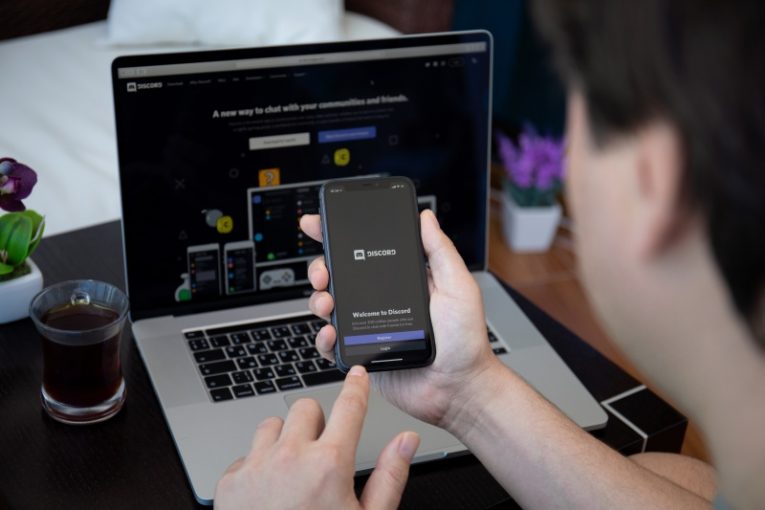
Discord ist ein Online-Voice-Chat- und Messaging-Dienst mit einer Nutzerbasis von über 100 Millionen Menschen. Zum Glück hat sich ein Dienst, der so beliebt ist, die Zeit genommen, um die Multi-Faktor-Authentifizierung zu implementieren. In diesem Artikel erfahren Sie, wie Sie die Multi-Faktor-Authentifizierung für Ihr eigenes Discord-Konto einrichten und alle damit verbundenen Sicherheitsvorteile nutzen.
Die Benutzeroberfläche von Discord bezeichnet die Funktion als "Zwei-Faktor-Authentifizierung". Hier sind die Schritte, die Sie ausführen müssen, um die 2FA des Dienstes in Ihrem Konto zu aktivieren:
- Melden Sie sich in Ihrem Discord-Konto an
- Klicken oder tippen Sie auf das Benutzereinstellungssymbol (zahnradförmiges Symbol). Das Symbol befindet sich im unteren linken Bereich des Desktop-Clients und von Discord auf einer Browser-Registerkarte und im Seitenmenü auf Mobilgeräten.
- Klicken Sie im Abschnitt "Kennwort und Authentifizierung" des Menüs "Benutzereinstellungen" auf die Schaltfläche "Zwei-Faktor-Authentifizierung aktivieren".
- Geben Sie Ihr Passwort in das dafür vorgesehene Feld ein, um den Vorgang fortzusetzen.
- Wählen Sie eine der beiden von Discord vorgeschlagenen Authentifizierungs-Apps aus und installieren Sie sie auf Ihrem Gerät.
- Scannen Sie den QR-Code oder geben Sie den von Discord bereitgestellten manuellen 2FA-Schlüssel ein.
- Zu diesem Zeitpunkt sollte die von Ihnen ausgewählte Authentifizierungs-App mit der Generierung von Codes mit sechs Symbolen beginnen.
- Geben Sie einen dieser Codes in das dafür vorgesehene Feld "Zwietracht" ein und klicken Sie auf "Aktivieren".
Sobald dieser Vorgang abgeschlossen ist, werden Sie von Discord aufgefordert, Ihre Telefonnummer hinzuzufügen, falls Sie dies noch nicht getan haben, sodass Sie SMS-Nachrichten als weitere Möglichkeit zum Empfangen von 2FA-Codes verwenden können.
Sie haben auch die Möglichkeit, Ihre Sicherungscodes herunterzuladen, die Sie verwenden können, falls Sie jemals nicht auf die von Ihnen verwendete Authentifizierungs-App zugreifen können.
Ab diesem Zeitpunkt fordert der Dienst jedes Mal, wenn Sie oder schlechte Schauspieler, die Ihr Passwort irgendwie erhalten haben, versuchen, sich bei der Discord-App, dem Desktop-Client oder einer Discord-Instanz auf einer Browser-Registerkarte anzumelden, eine zusätzliche Bestätigung im Formular an eines 2FA-Codes. Diese Art des Schutzes ist wohl die größte Hürde, mit der Passwörter und Phishing-Angriffe konfrontiert sind, und erweist sich für die schlechten Schauspieler normalerweise als unüberwindbar, da Sie lediglich einen Code benötigen, der auf einer anderen Plattform und einem anderen Gerät generiert wird.
Mit Discord können Benutzer die Zwei-Faktor-Authentifizierung jederzeit wieder über das Benutzereinstellungsmenü deaktivieren.
Wir haben den Vorgang des Löschens Ihres Discord-Kontos bereits in einem anderen Artikel behandelt.





